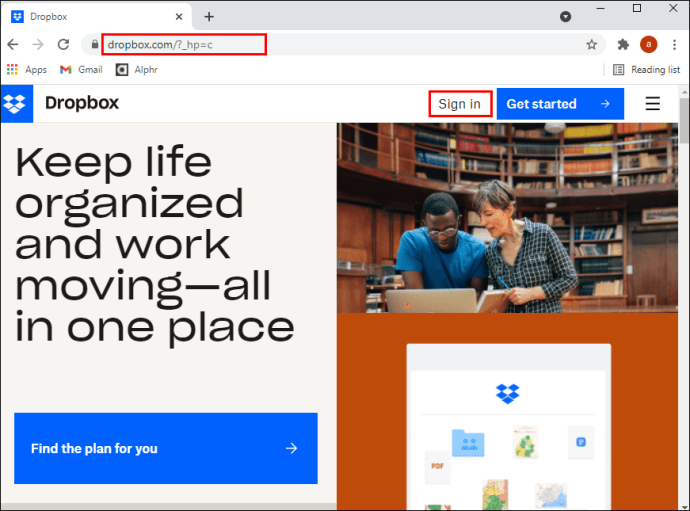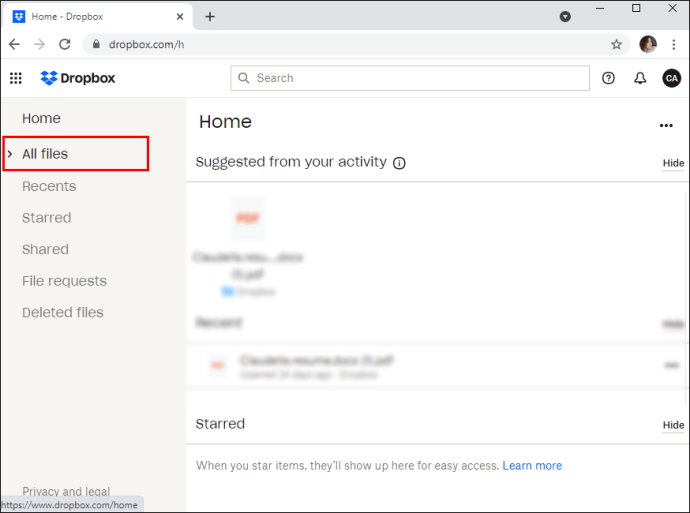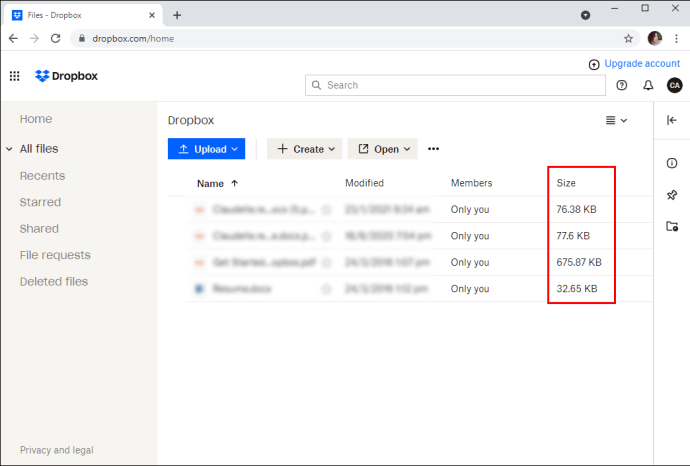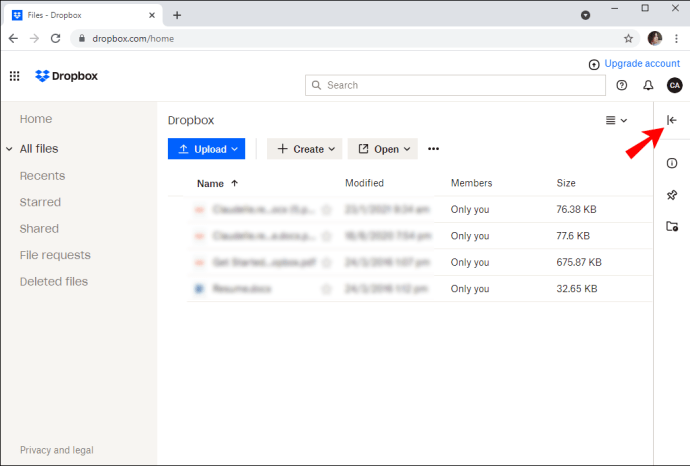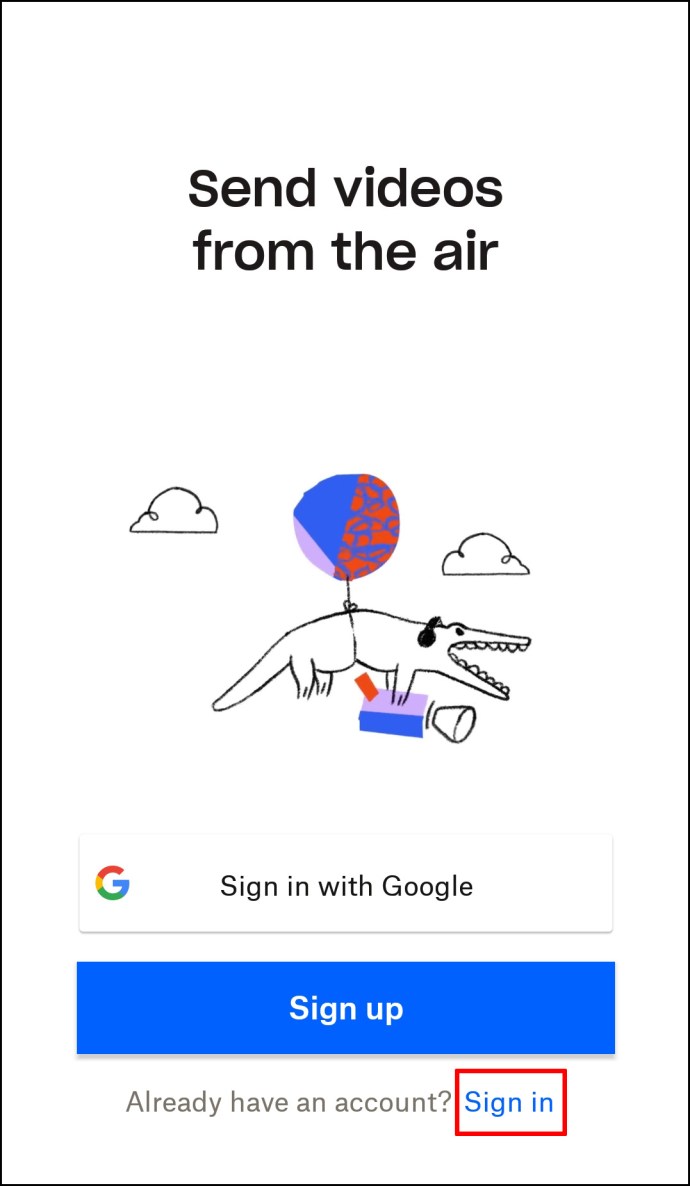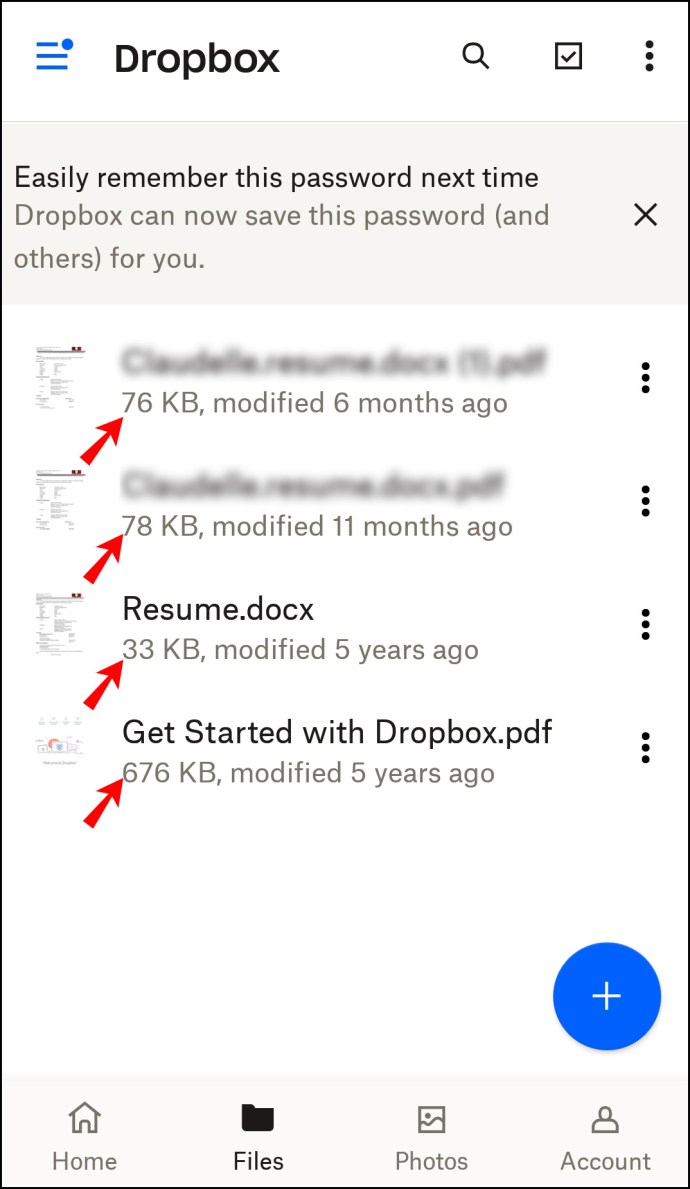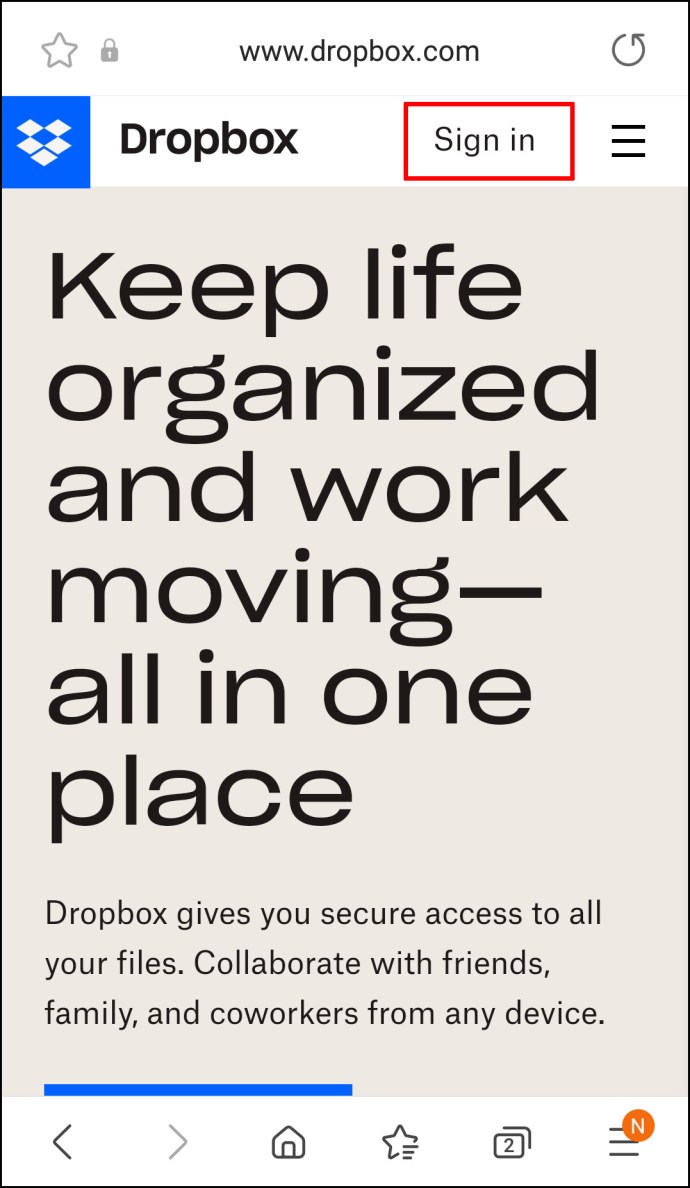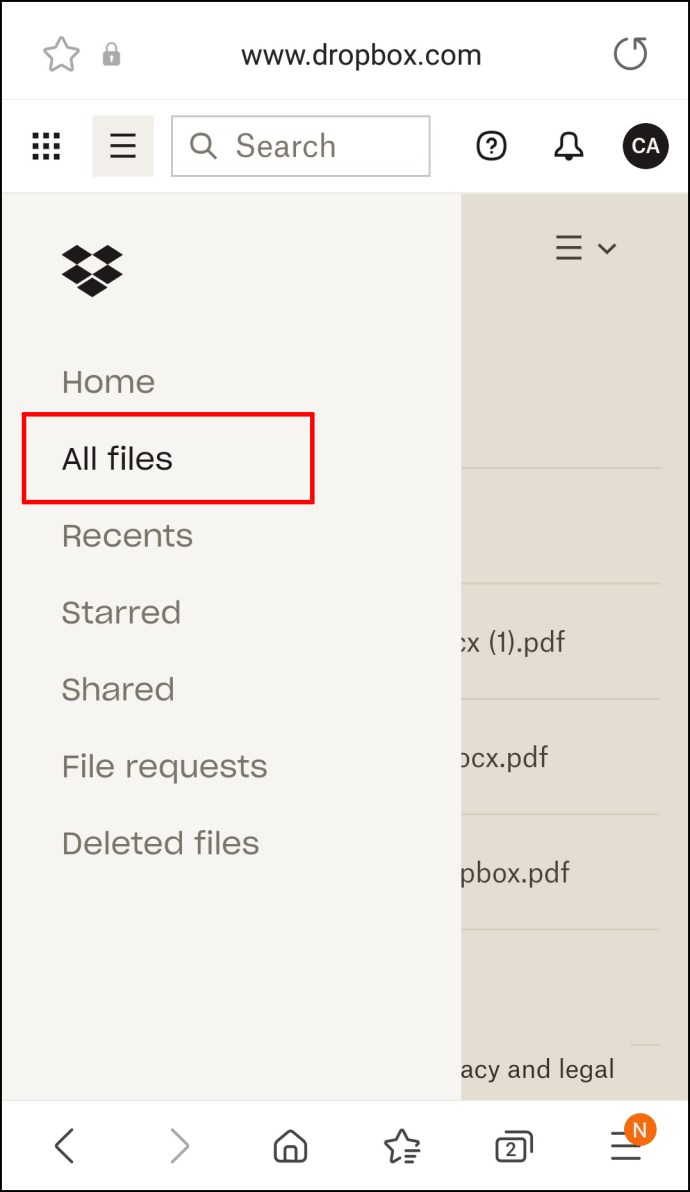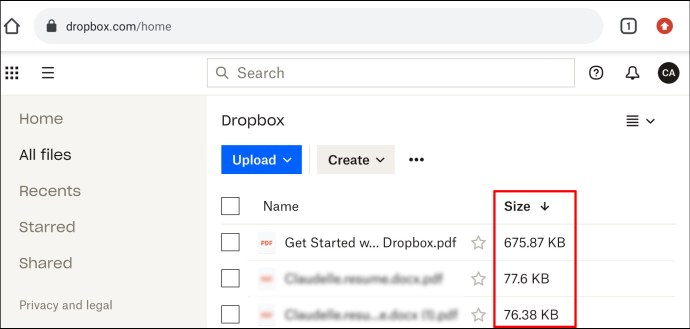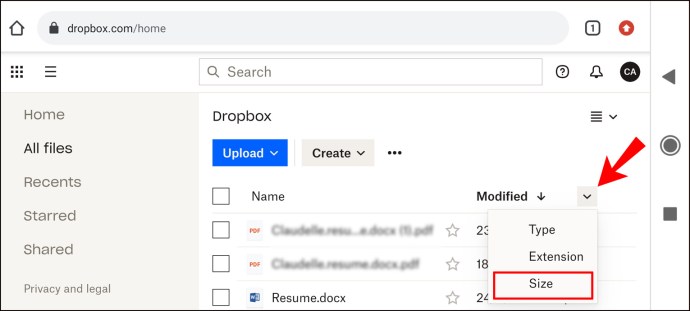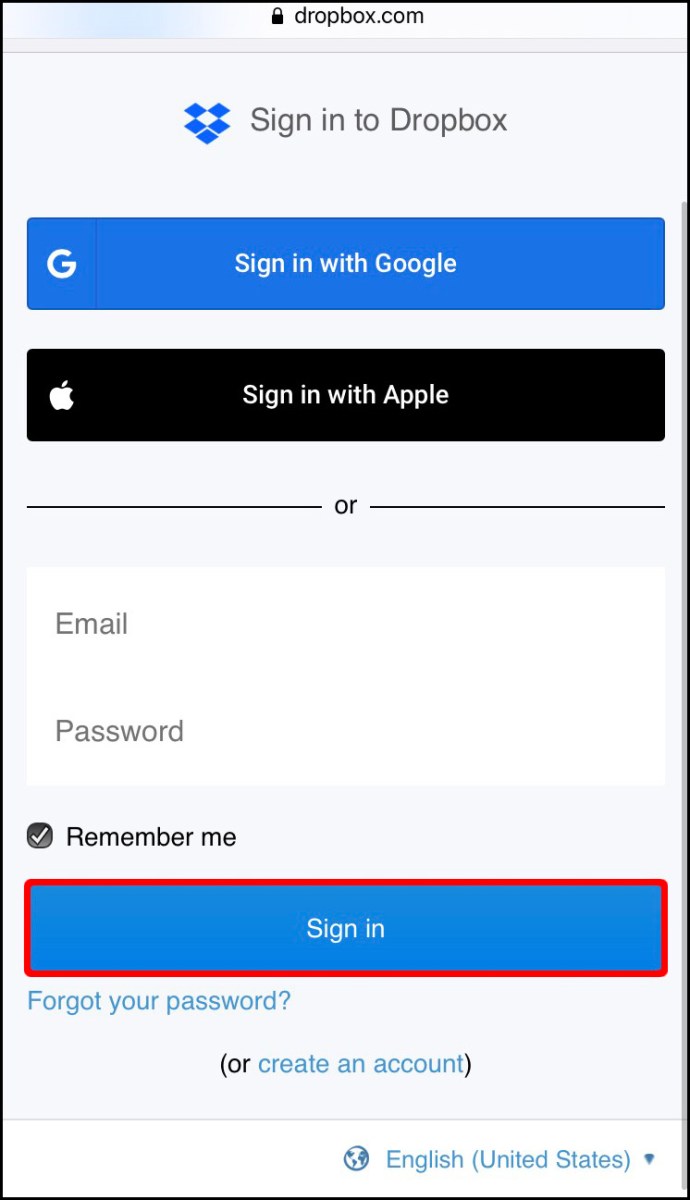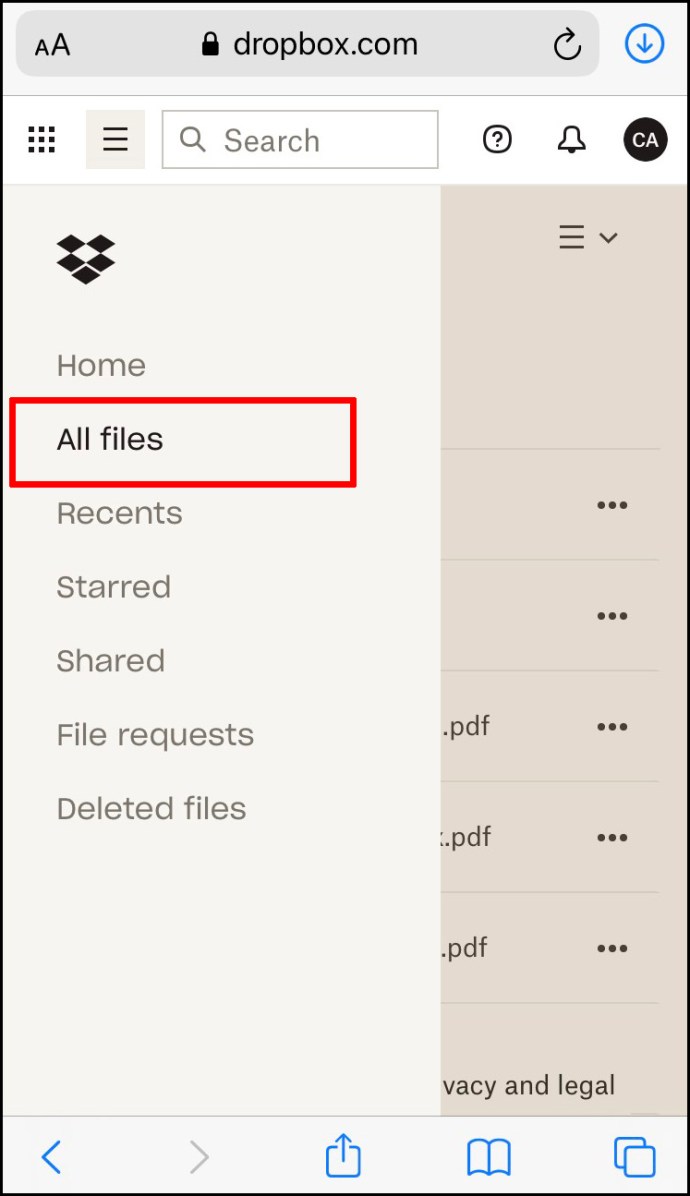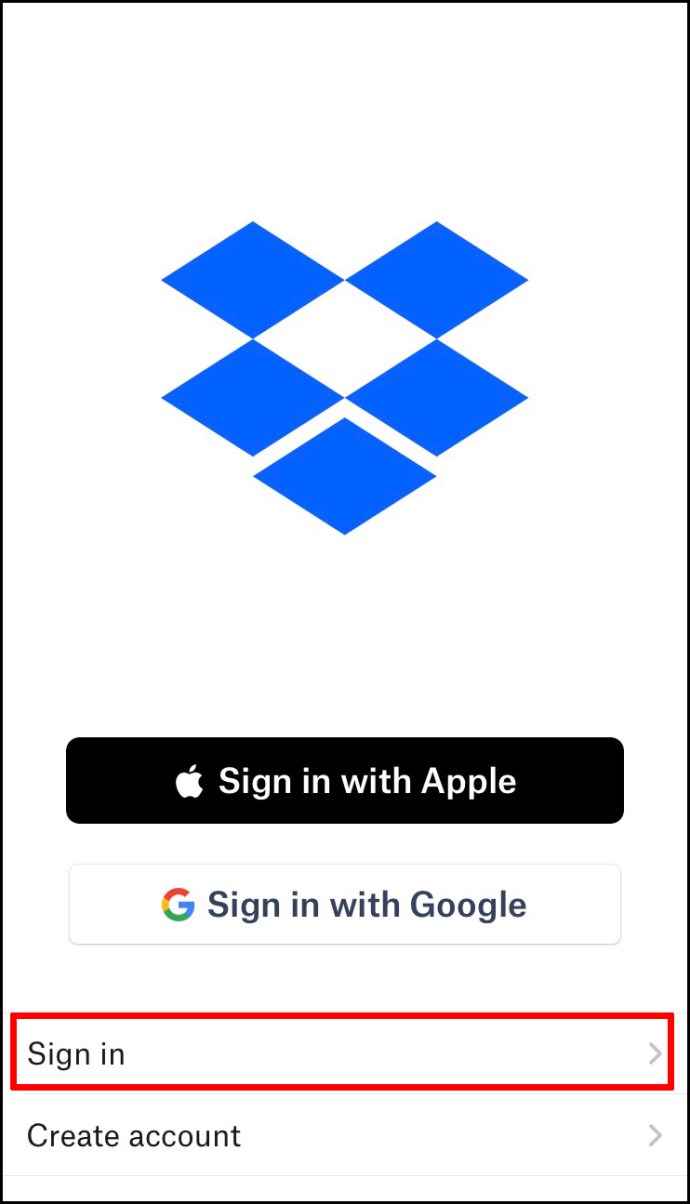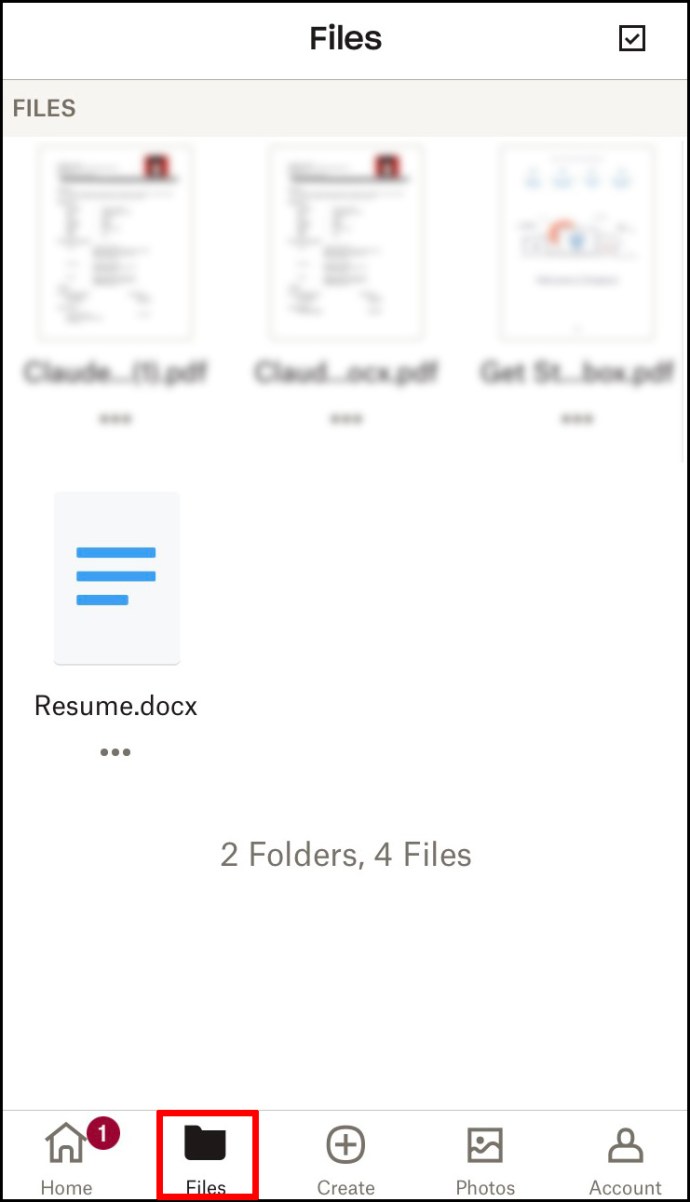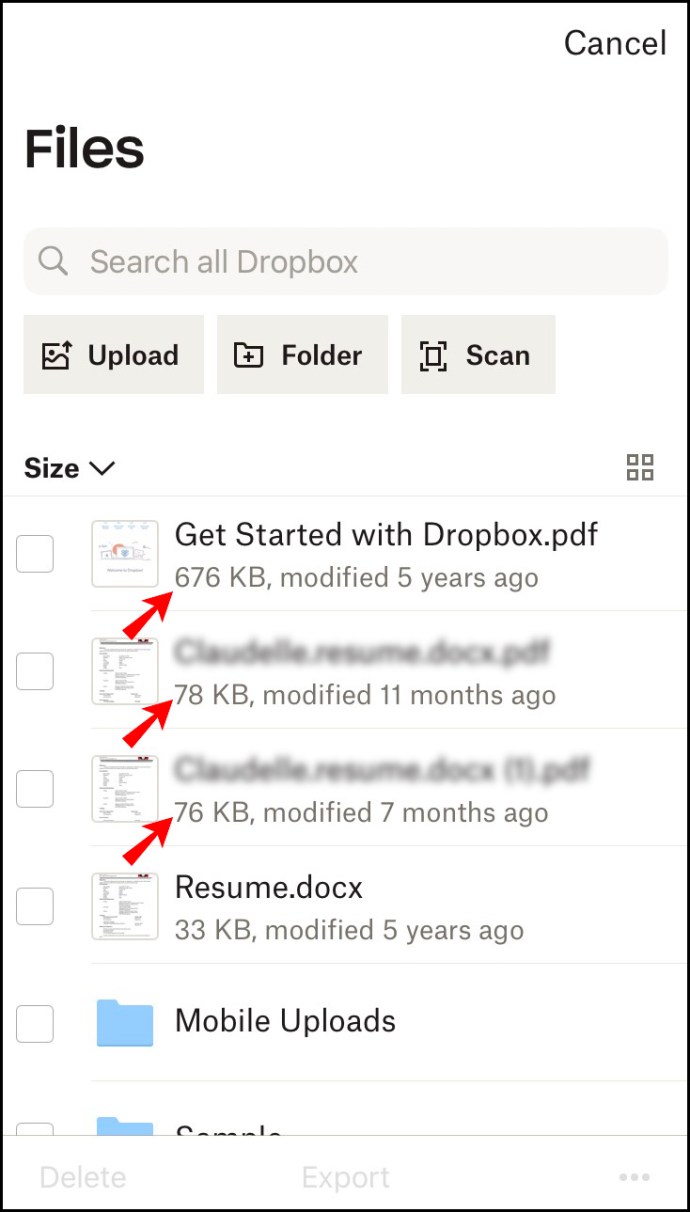Dropbox è un servizio di archiviazione basato su cloud leader che ti consente di archiviare i tuoi file su Internet e accedervi da qualsiasi luogo. Ma puoi dire quanto è grande ciascuno dei tuoi file? Come si può stabilire quanto spazio è rimasto?

Questo articolo mostra come visualizzare le dimensioni del file in Dropbox per aiutarti a utilizzare lo spazio disponibile in modo più efficiente. I passaggi per verificare le dimensioni di un file Dropbox variano a seconda del tipo di dispositivo che stai utilizzando. Vediamo come puoi visualizzare le dimensioni del file in Dropbox su un PC.
Come visualizzare la dimensione del file in Dropbox su un PC
Se usi un PC, puoi utilizzare qualsiasi browser per accedere al tuo account Dropbox, inclusi Microsoft Edge, Chrome, Mozilla Firefox e Safari. I passaggi per visualizzare le dimensioni del file sono gli stessi su tutti i browser:
- Accedi al tuo account Dropbox.
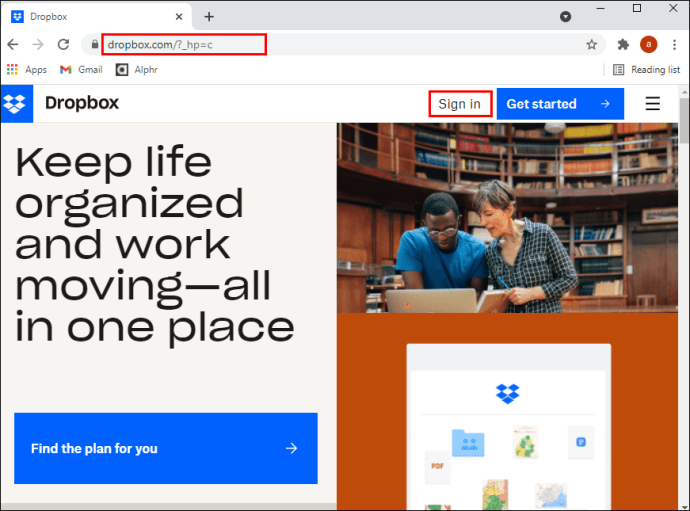
- Seleziona "Tutti i file" dalla barra laterale a sinistra dello schermo.
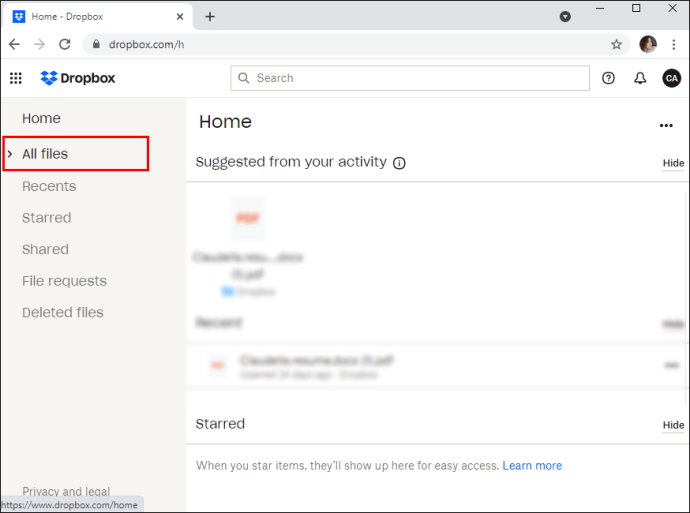
- Controlla la dimensione del file nella colonna "Dimensione". Se non vedi una colonna di dimensioni, passa il mouse su una delle intestazioni di colonna, fai clic sulla freccia a discesa, quindi seleziona "dimensione" dal sottomenu a comparsa.
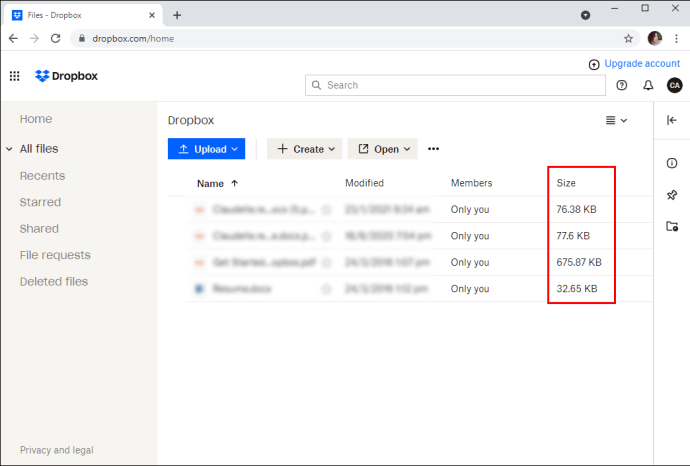
C'è un modo ancora più diretto per visualizzare la dimensione dei tuoi file su un PC:
- Accedi al tuo account Dropbox.
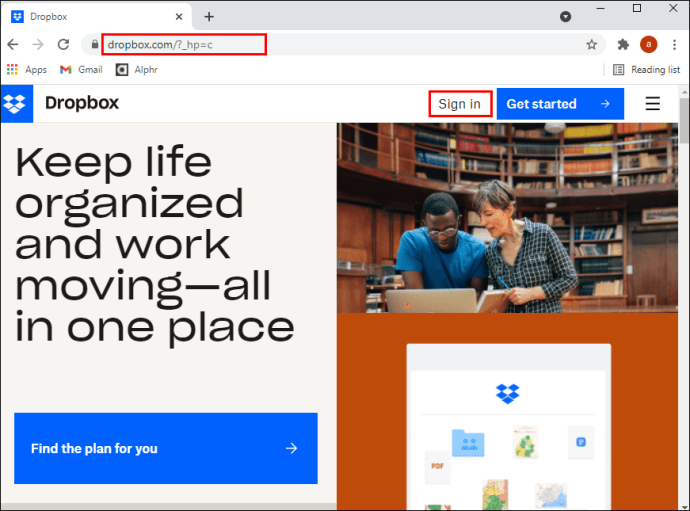
- Seleziona "Tutti i file" dalla barra laterale a sinistra dello schermo. Questo dovrebbe fornirti un elenco di tutti i file attualmente salvati nel tuo account.
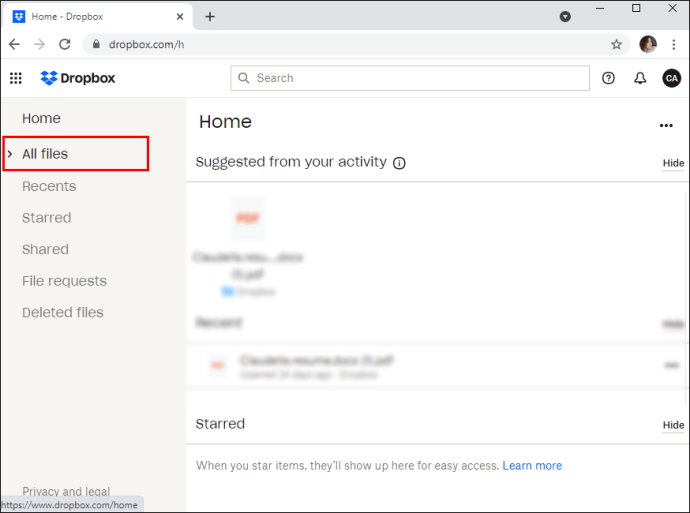
- Una volta trovato il file di interesse, seleziona la casella accanto ad esso. Dovresti quindi vedere i suoi metadati nel riquadro dei dettagli alla tua destra, inclusa la sua dimensione in byte, la data dell'ultima modifica, la sua posizione e il tipo. Se il riquadro dei dettagli è chiuso, attiva il pulsante "│→" nell'angolo in alto a destra per aprirlo.
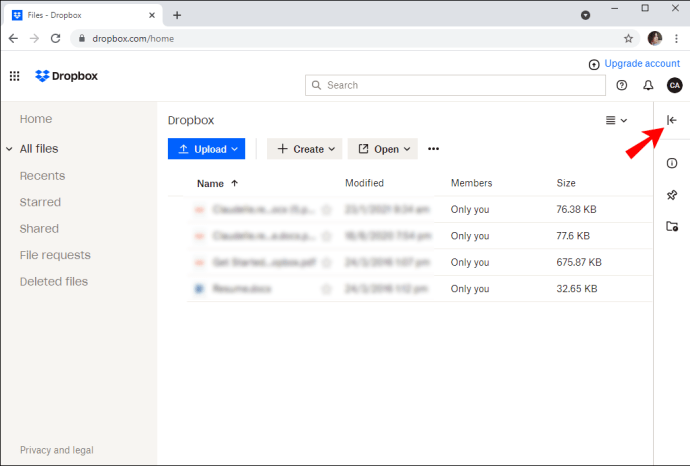
Puoi anche visualizzare la dimensione di un file anche dopo averlo aperto. Tutto quello che devi fare è cliccare sull'icona "about" situata all'estrema sinistra. L'icona è di forma circolare, con una "i" all'interno.
Come visualizzare la dimensione del file in Dropbox su un dispositivo Android
I dispositivi in esecuzione su Android sono stati ottimizzati per supportare tutti i servizi di archiviazione online, incluso Dropbox. Puoi visualizzare file, foto e video ovunque ti trovi. Per vedere quanto sono grandi i tuoi file, puoi utilizzare l'app Dropbox per Android o il tuo browser.
Con l'app:
- Inserisci le tue credenziali per accedere al tuo account.
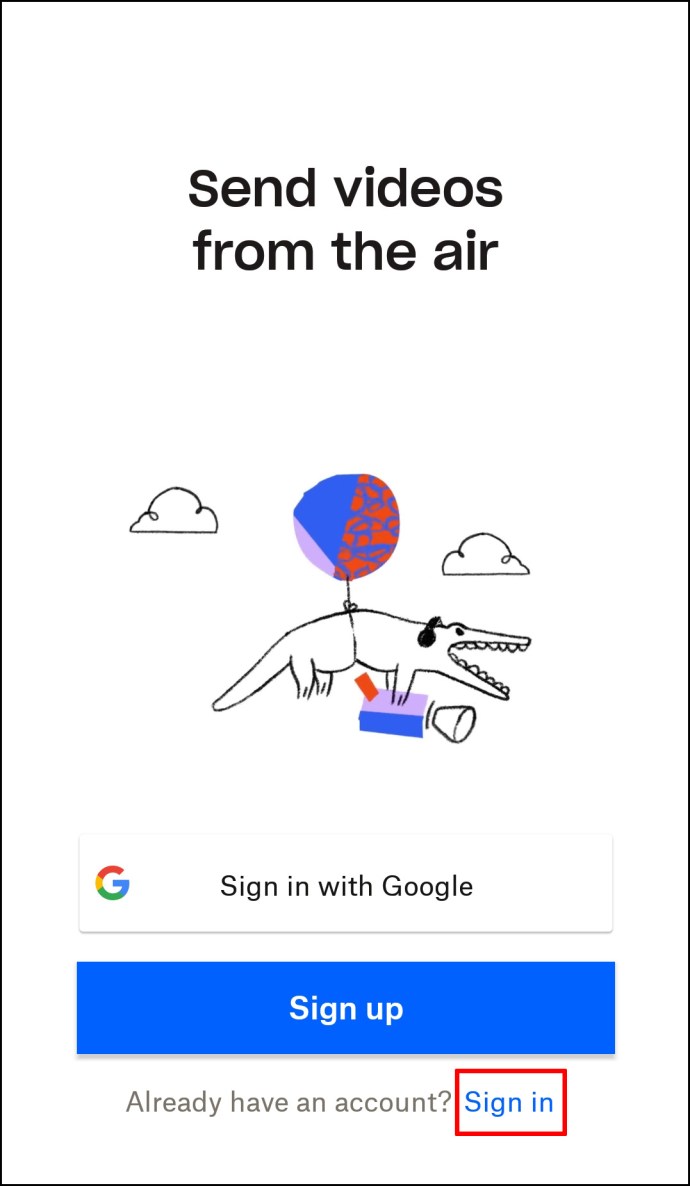
- Passare alla cartella contenente il file di interesse.

- Per impostazione predefinita, l'app elenca tutti i file in una cartella e dovresti vedere una "colonna delle dimensioni" che indica la dimensione di ciascuno dei tuoi file. Se non vedi la colonna delle dimensioni, assicurati che "elenco" sia il tipo di visualizzazione selezionato toccando le linee orizzontali nella parte superiore dell'app.
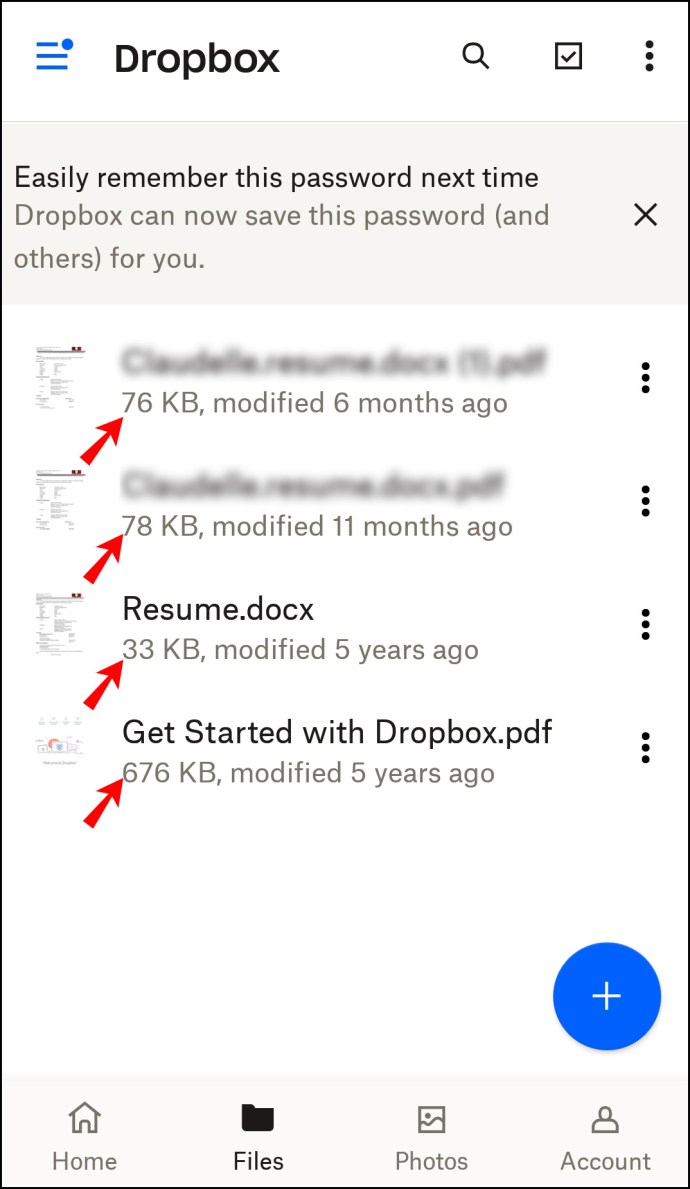
Se preferisci accedere al tuo account Dropbox utilizzando il browser:
- Accedi al tuo account Dropbox.
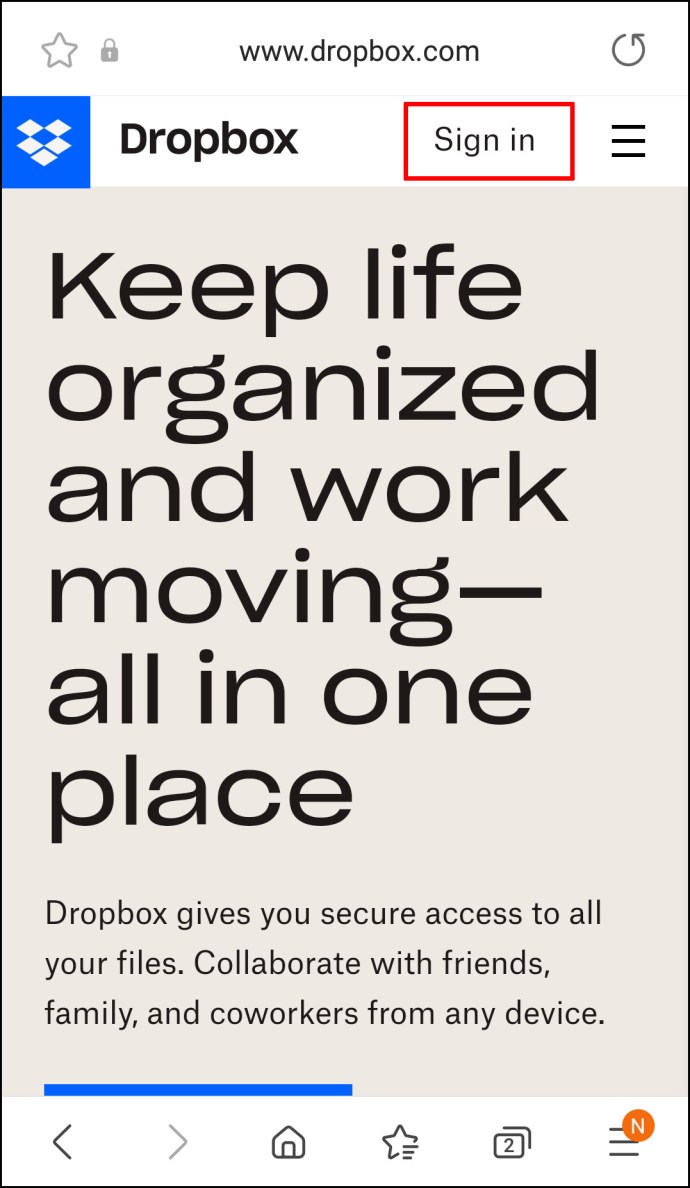
- Tocca "Tutti i file" dalla barra laterale a sinistra dello schermo.
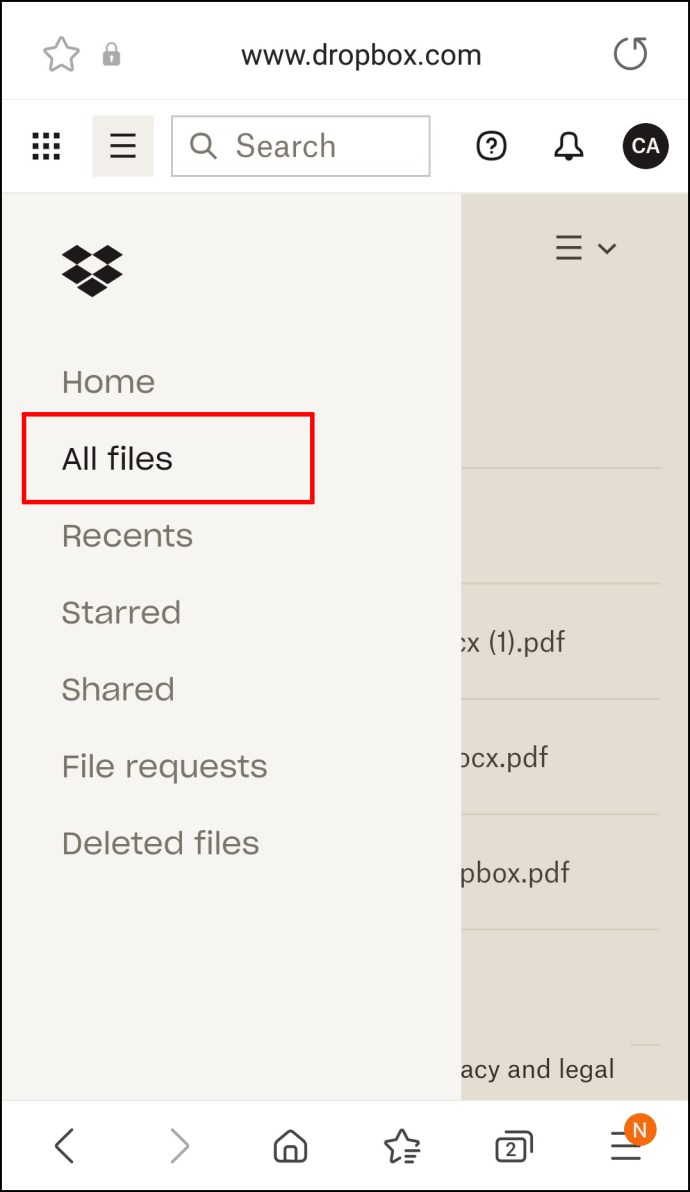
- Controlla la dimensione del file nella colonna "Dimensione".
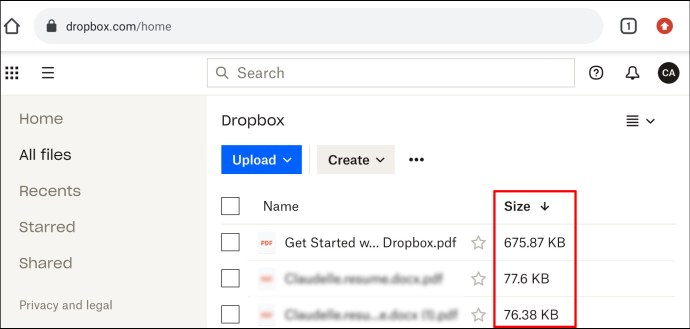
C'è anche un'altra opzione quando si utilizza il browser:
- Accedi al tuo account Dropbox.
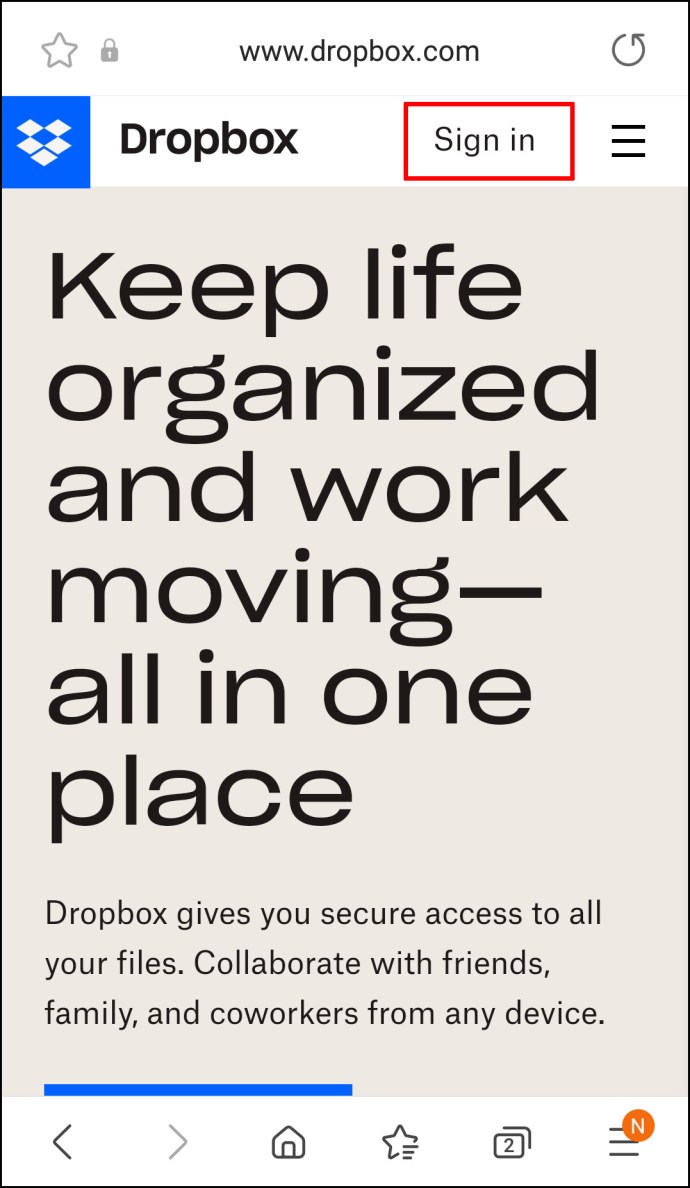
- Seleziona "Tutti i file" dalla barra laterale a sinistra dello schermo.
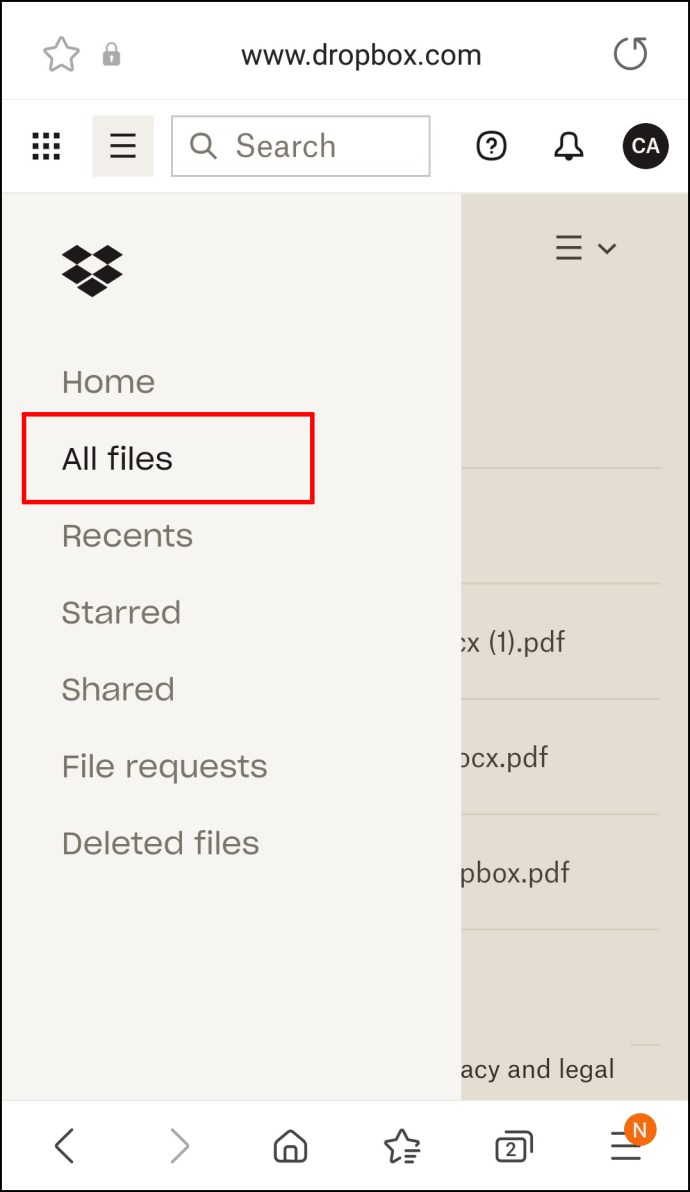
- Una volta individuato il file di interesse, seleziona la casella accanto ad esso. Dovresti quindi vedere le sue dimensioni nel riquadro dei dettagli alla tua destra.
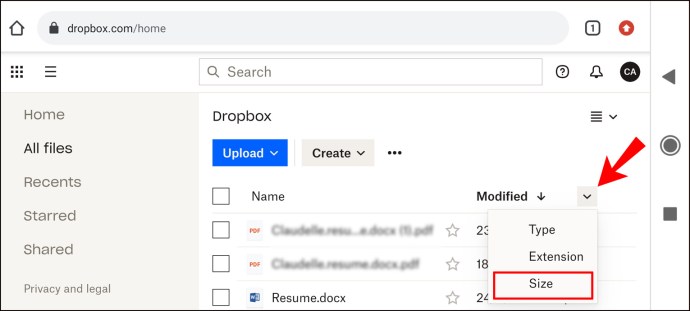
Come visualizzare la dimensione del file in Dropbox su un iPhone
Dropbox gode di una perfetta compatibilità con i dispositivi iOS, inclusi iPhone e iPad. In pochi semplici passaggi, puoi scoprire la dimensione di uno qualsiasi dei tuoi file per aiutarti a gestire il tuo spazio di archiviazione e mantenere i tuoi file organizzati. Ecco come:
- Apri Safari e accedi al tuo account Dropbox.
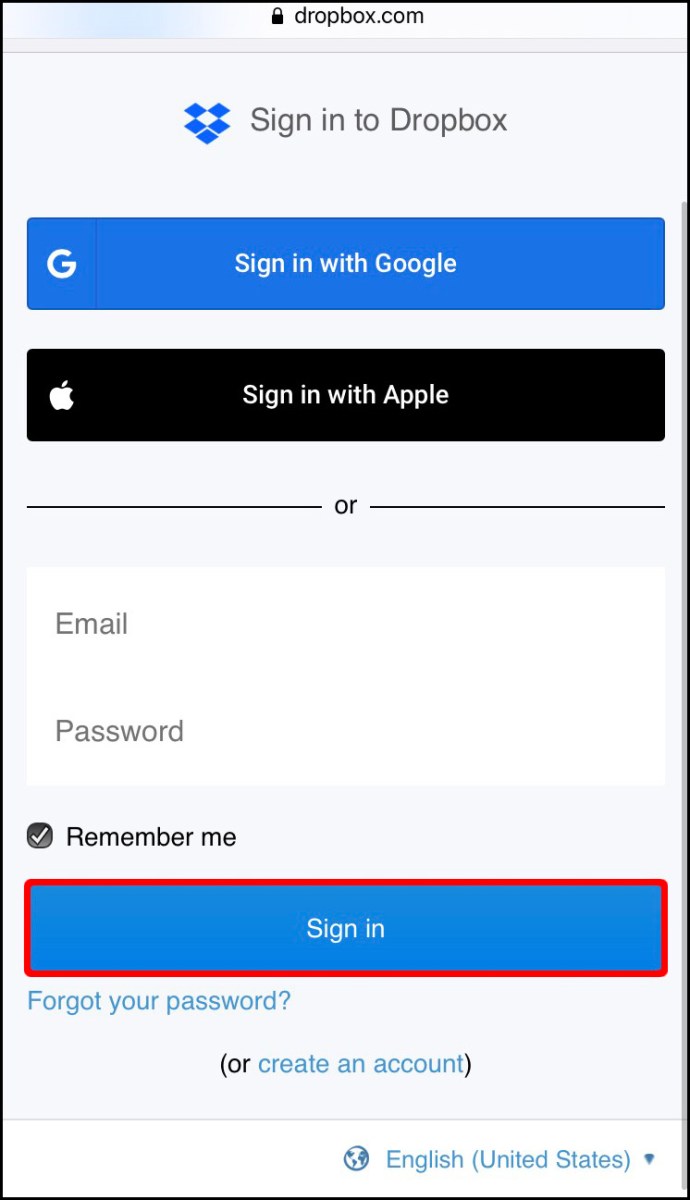
- Seleziona "Tutti i file" dalla barra laterale a sinistra dello schermo.
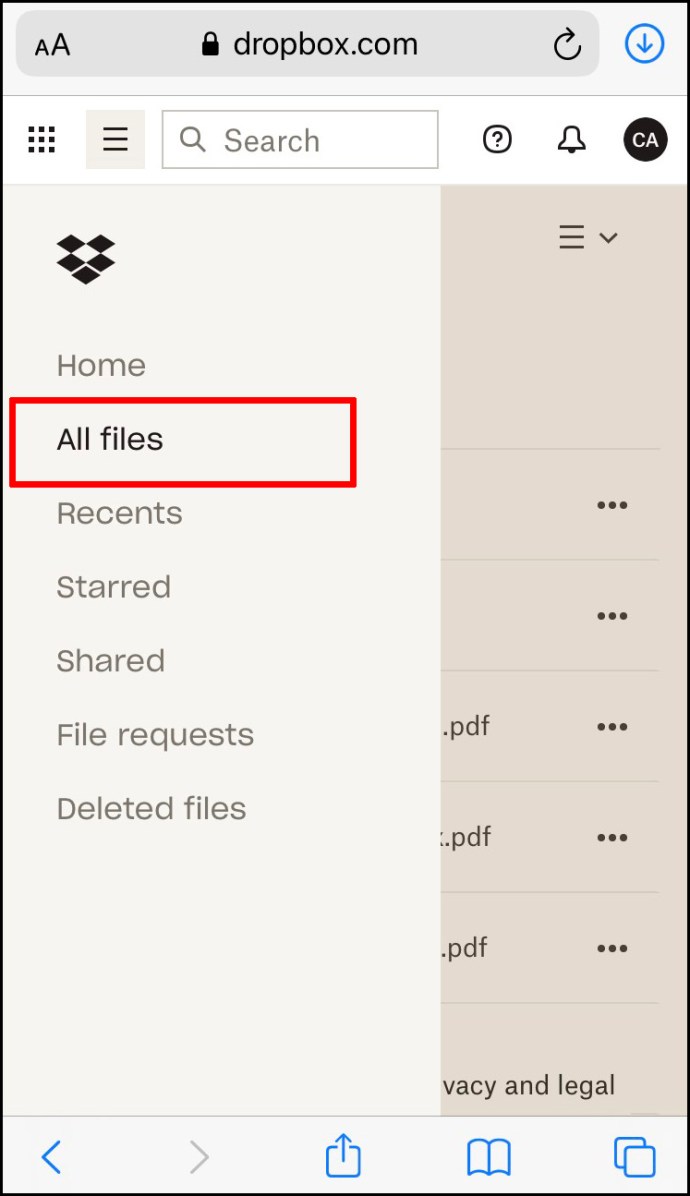
- Seleziona la casella a sinistra del file di interesse. Dovresti essere in grado di vedere le sue dimensioni nel riquadro dei dettagli alla tua destra.
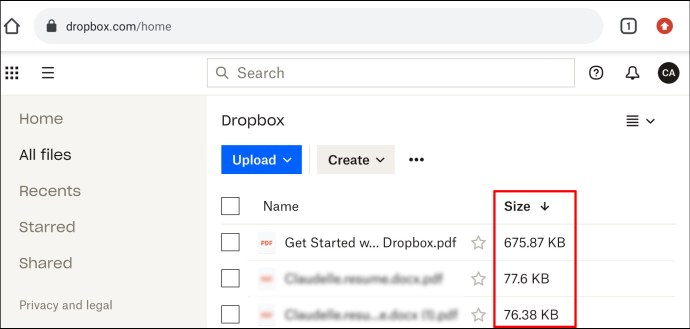
Puoi anche visualizzare le dimensioni del file quando utilizzi l'app Dropbox IOS: Ecco come:
- Accedi al tuo account Dropbox.
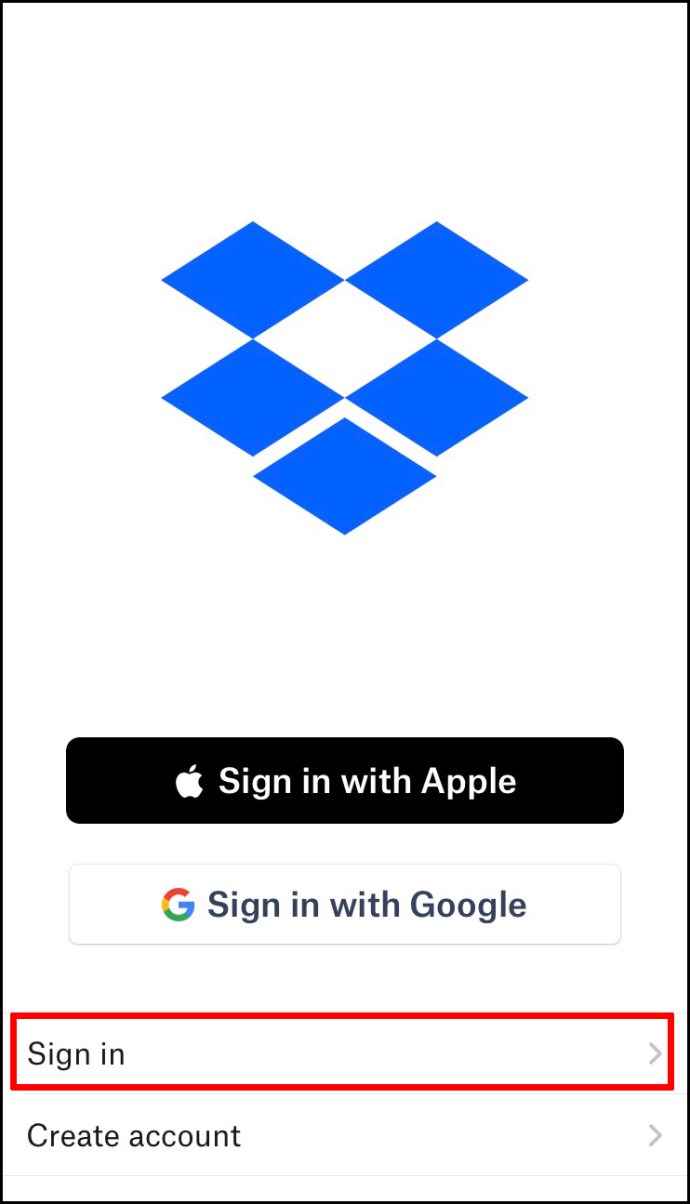
- Apri la cartella contenente il file di cui desideri controllare le dimensioni.
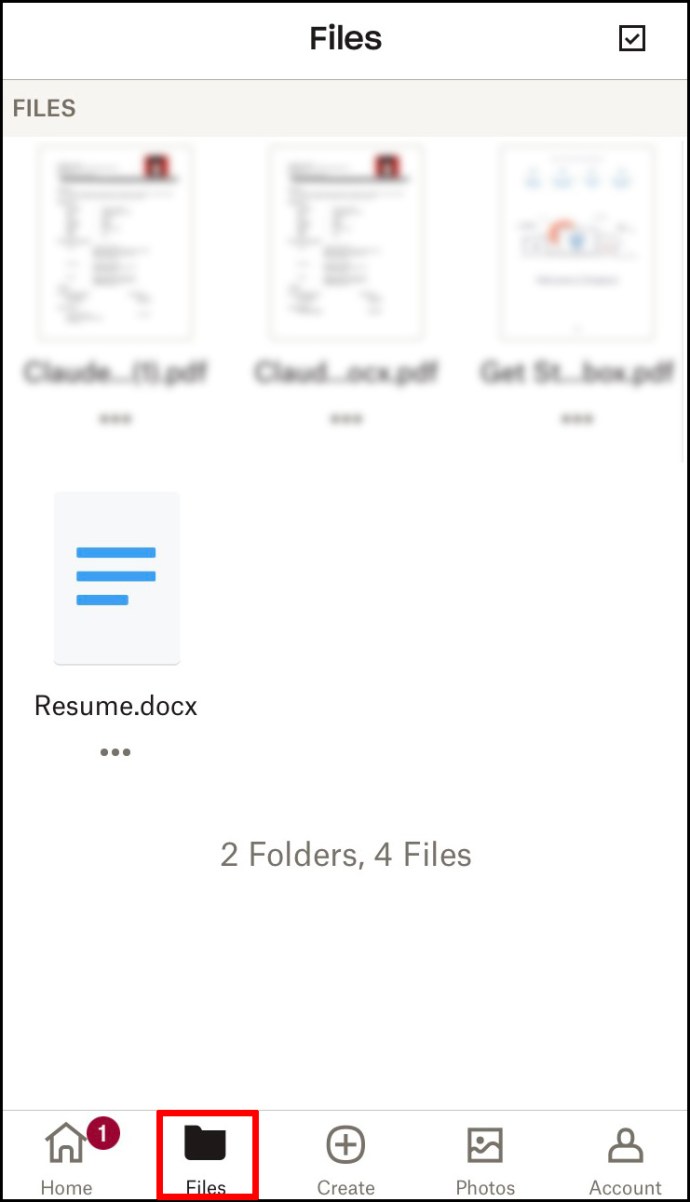
- Controlla la dimensione del tuo file nella "colonna dimensione".
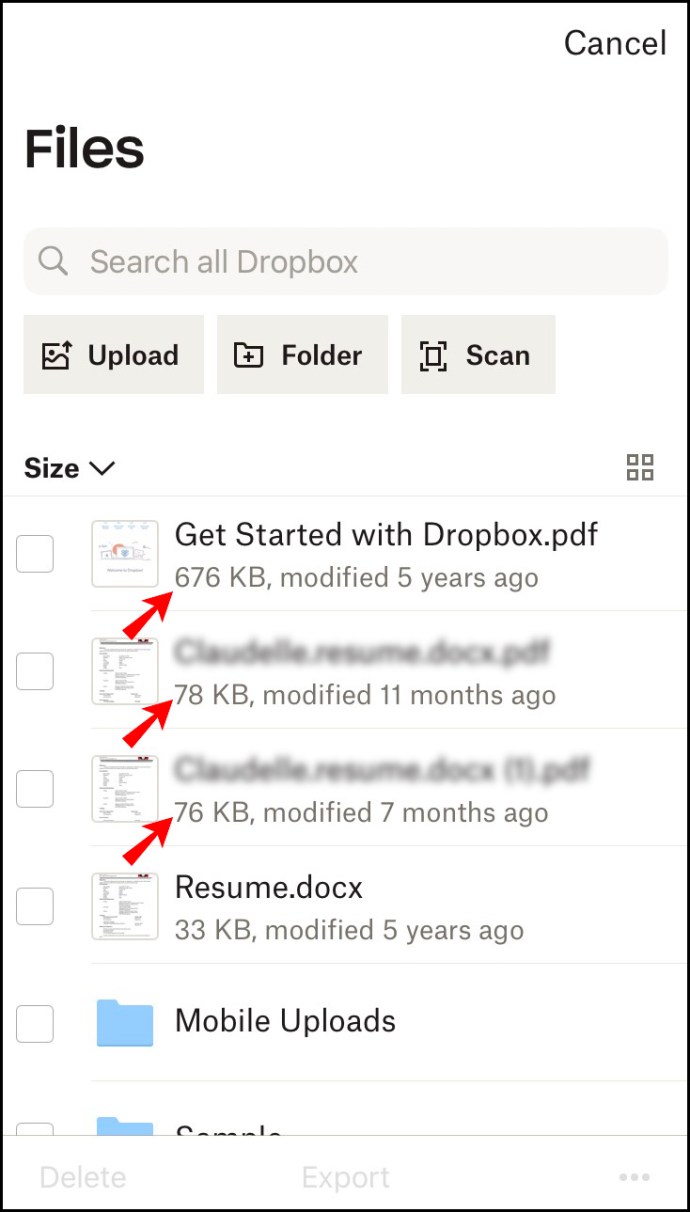
In alternativa:
- Apri la cartella contenente il file di cui desideri controllare le dimensioni.
- Premi a lungo sul file e quindi seleziona "proprietà". Se lo fai, dovresti vedere le sue dimensioni sullo schermo del cucciolo.
Domande frequenti aggiuntive
Come posso visualizzare le dimensioni di una cartella in Dropbox?
Se vuoi conoscere la dimensione totale dei file in una determinata cartella:
1. Accedi al tuo account Dropbox.
2. Seleziona "Tutti i file" dalla barra di sinistra.
3. Fare clic su una delle intestazioni di colonna e selezionare "Dimensione".
4. Passa il mouse sul nome della cartella e poi spunta la casella che compare a sinistra.
5. Fare clic sui tre punti sopra l'elenco dei file.
6. Fare clic su "Calcola dimensione". In pochi istanti, dovresti vedere la dimensione della cartella visualizzata nella colonna delle dimensioni.
Mantieni il controllo del tuo spazio di archiviazione
Conoscere la dimensione di ogni file che hai salvato nel tuo account Dropbox può essere molto utile. Puoi tenere traccia dello spazio di archiviazione totale disponibile e assicurarti di non caricare duplicati o documenti non importanti. È anche importante ricordare che più un file è grande, più è complicato condividerlo con gli altri. Per ottimizzare l'utilizzo dello spazio di archiviazione, potresti anche provare a comprimere le dimensioni dei file prima di caricarli sul tuo account Dropbox. Esistono molte piattaforme online e software progettati per aiutarti a fare proprio questo.
Ci piacerebbe sapere come gestisci le dimensioni dei tuoi file in Dropbox. Fatecelo sapere nella sezione commenti qui sotto.